Cómo personalizar el sonido al conectar o desconectar un USB en Windows

- Una forma de personalizar tu ordenador con Windows es cambiar el sonido que se reproduce cuando desconectas un dispositivo USB.
- Myinstants es una página web donde puedes encontrar cientos de sonidos ordenados por categorías.
- 10 funciones de Windows 11 que todo el mundo ignora, pero que en realidad son alucinantes.
Si pasas gran parte de tu tiempo frente a tu ordenador, ¿por qué no convertir esa experiencia en algo más personal? Windows no solo te permite cambiar el fondo de pantalla o los iconos, sino que también te brinda la posibilidad de personalizar los sonidos que acompañan las acciones cotidianas, como conectar o desconectar un USB.
Una forma de personalizar tu PC es cambiar los sonidos del sistema. Esta opción, que lleva mucho tiempo disponible, te permite escoger los sonidos que más te gusten para las diferentes acciones que realizas. Así, puedes darle un toque personal y divertido a tu experiencia con el ordenador.
Cambia los efectos de sonido en tu PC con Windows

Un dispositivo USB puede ser una memoria, un teclado, un mouse o cualquier otro aparato que se conecte al puerto USB de tu ordenador, donde cada vez que lo haces, Windows reproduce un sonido para indicarte que el dispositivo está listo para usarse.
Pero ¿sabías que puedes cambiar ese sonido por uno más divertido o personalizado? No tienes que conformarte con los sonidos que vienen por defecto en Windows. Hay muchos sitios web que te ofrecen sonidos gratis en formato mp3, que puedes descargar y usar como quieras.
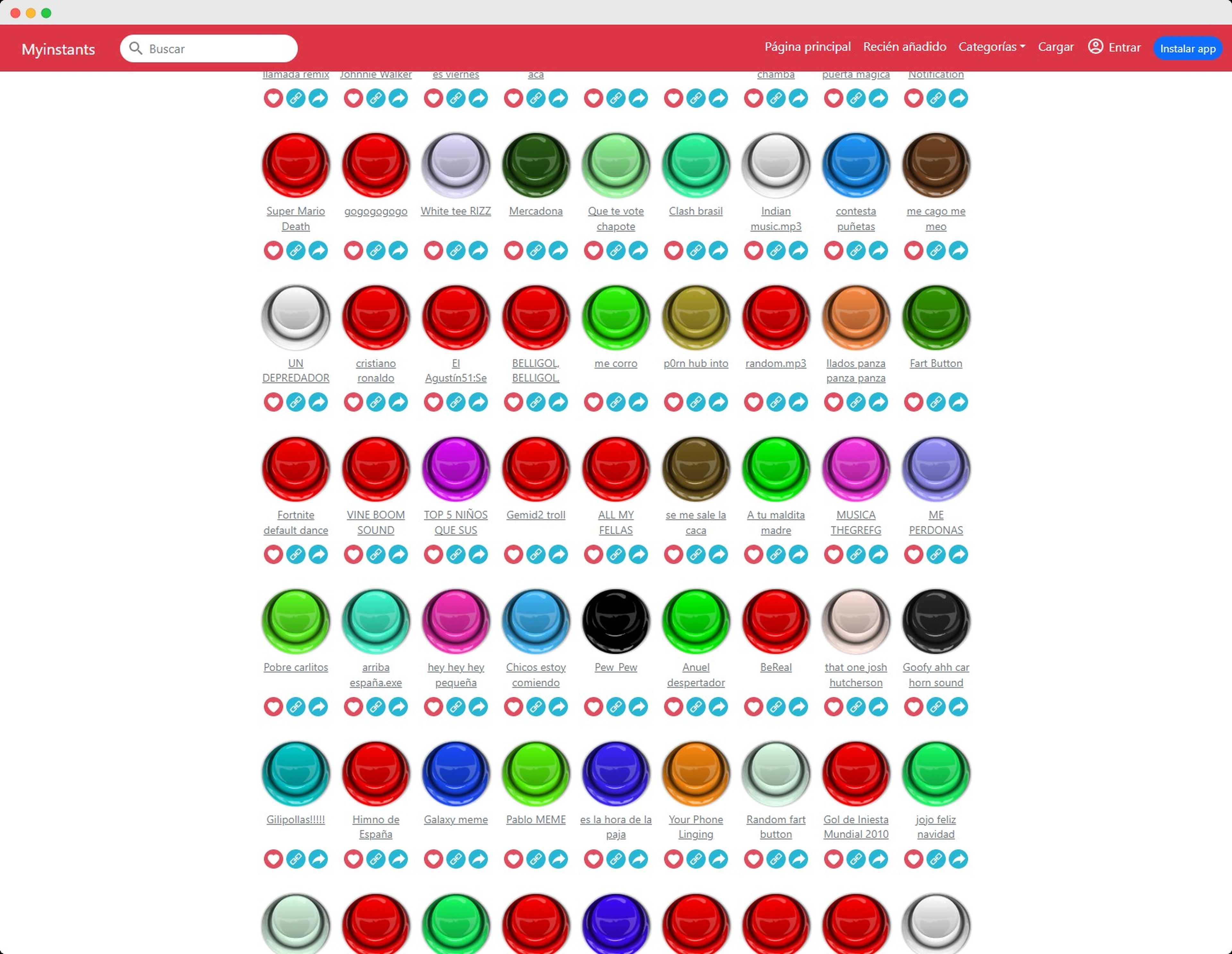
Myinstants
Uno de ellos es Myinstants, donde encontrarás desde efectos de sonido hasta frases célebres, pasando por memes y canciones. En este artículo te explicamos cómo puedes personalizar el sonido de conexión y desconexión de un dispositivo USB usando los archivos de Myinstants.
Lo primero que tienes que hacer es seleccionar el sonido que quieres que se reproduzca. Esta web tiene una gran cantidad de opciones gratuitas, ordenados por categorías. Una vez que hayas encontrado el sonido que quieres, descárgalo en tu equipo haciendo clic en el botón Descargar MP3.
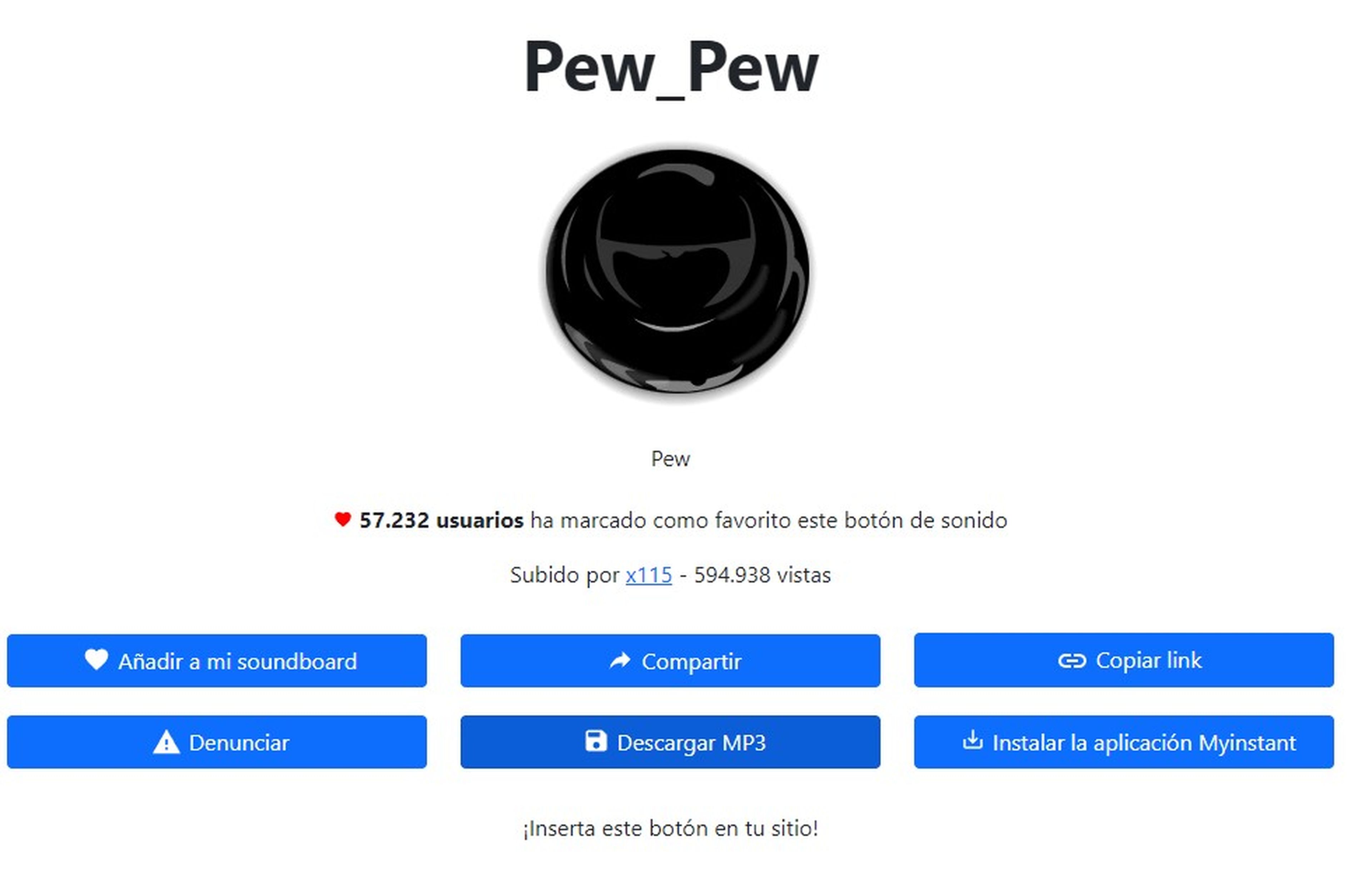
Cabe señalar que, para cambiar los efectos de sonido en Windows, es necesario que el archivo de audio esté en formato WAV. Esto significa que el sonido que descargaste de Myinstants hay que convertirlo, y para ello puedes utilizar la herramienta online Convertio.
Este servicio es seguro, gratis y fácil de usar. Tan solo debes hacer clic en Seleccionar archivos, donde se abrirá el explorador de archivos de Windows y seleccionar el archivo MP3 previamente descargado. Luego, selecciona en Convertir y listo, tu archivo ahora estará en formato WAV y listo para su descarga.
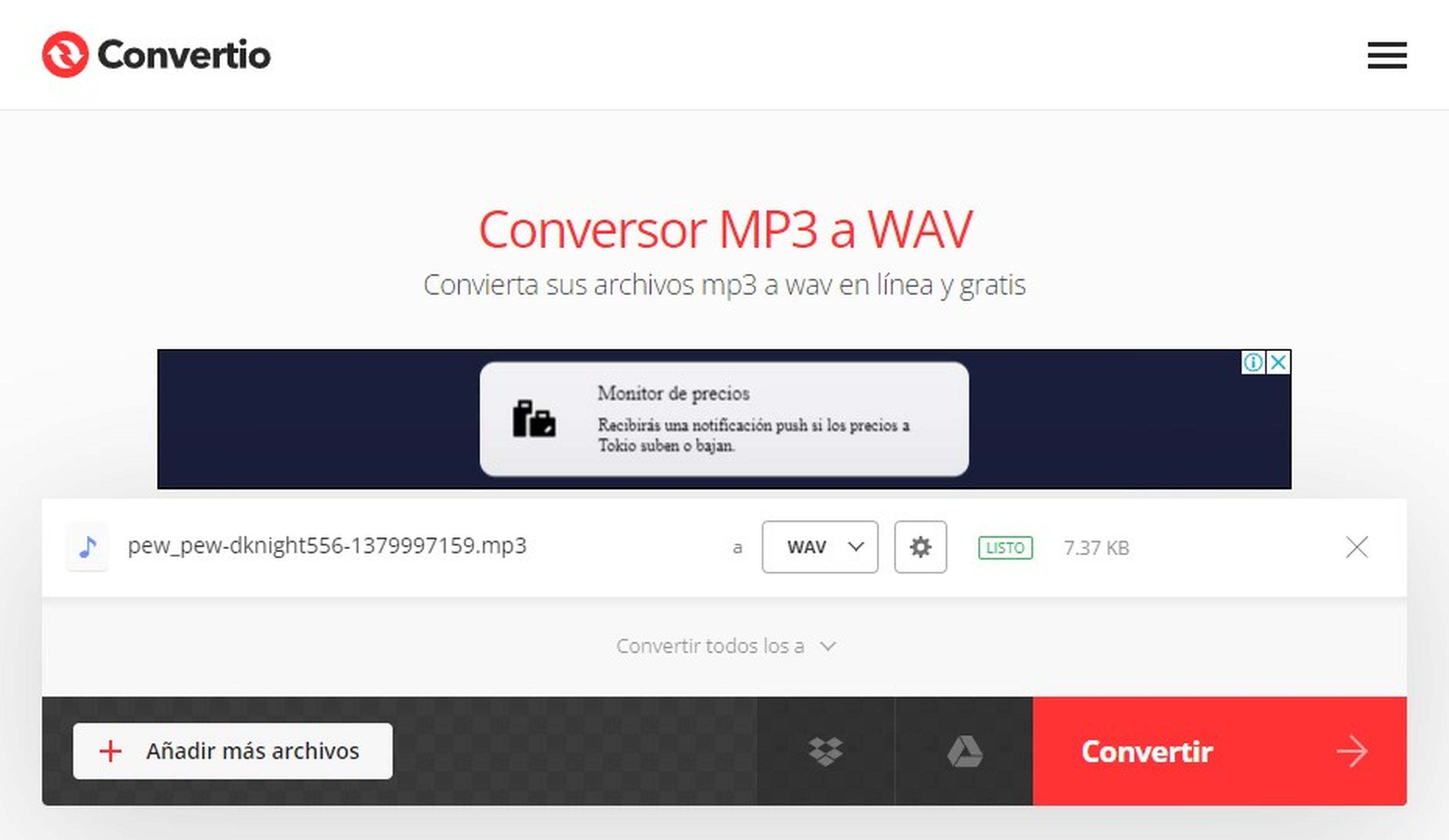
El siguiente paso es abrir el menú Inicio y en la barra de búsqueda escribe y selecciona Temas y configuración relacionada. Esto abrirá una nueva ventana donde tienes que elegir la opción Sonidos Predeterminado de Windows.
Una vez más, se abrirá una ventana, en Eventos de programa te encontrarás con un listado de opciones en el cual debes elegir Desconexión de dispositivo y luego en el botón Examinar. Selecciona el archivo WAV del paso anterior y después en Aplicar y Aceptar. De esta manera el sonido que descargaste se escuchará siempre que desconectes tu USB del ordenador.
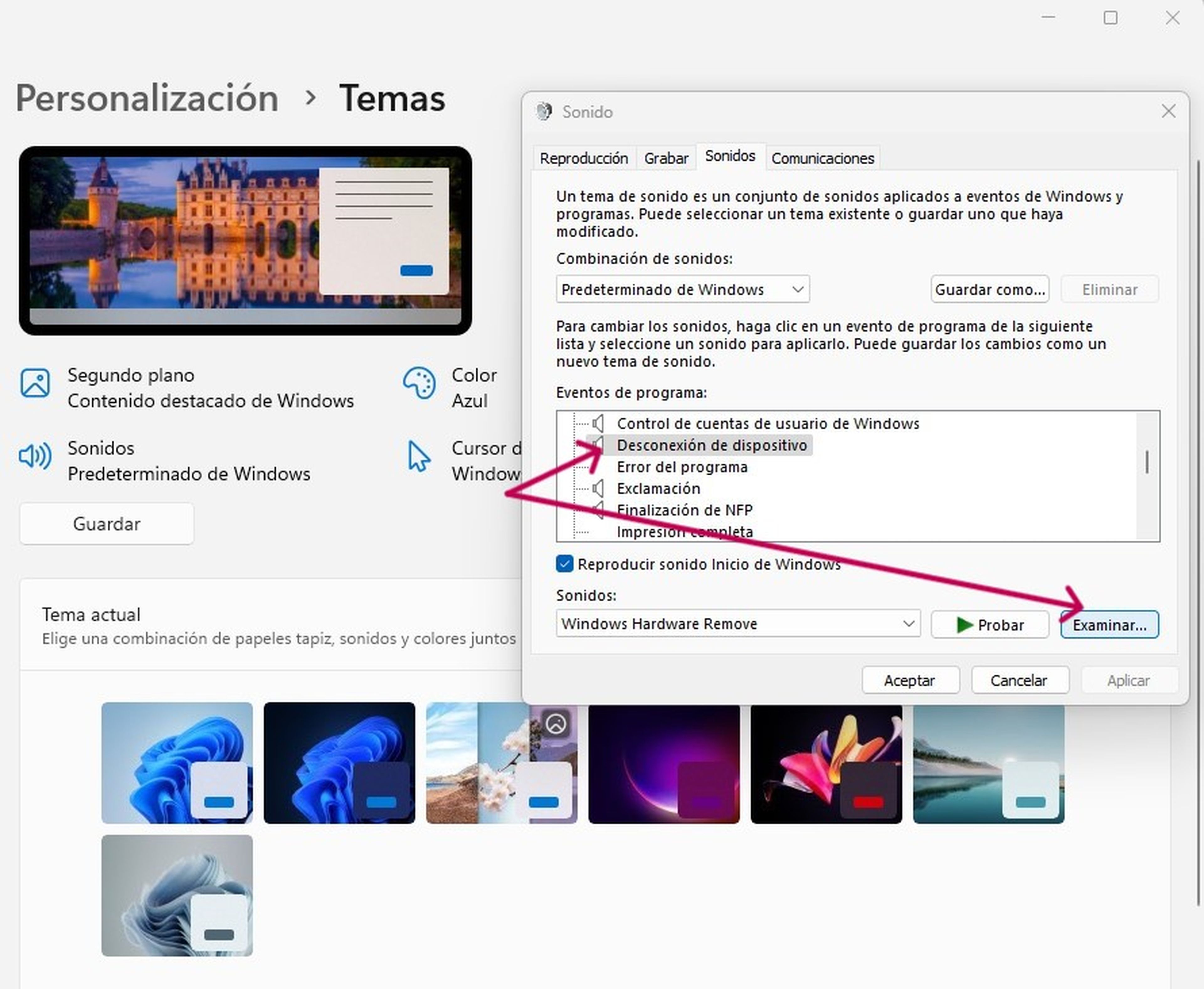
Es importante mencionar que los sonidos que descargues de la web Myinstants deben ser de corta duración, ya que se reproducirán cada vez que quites un dispositivo USB de tu PC con Windows.
Si quieres añadir un toque de diversión a tu ordenador, puedes usar sonidos divertidos, como un sonido de clic o ping clásico, de arranque o inicio de sesión, un sonido de explosión, uno de risa o chiste o un sonido de tu canción favorita.
Otros artículos interesantes:
Descubre más sobre Juan Manuel Delgado, autor/a de este artículo.
Conoce cómo trabajamos en Computerhoy.

